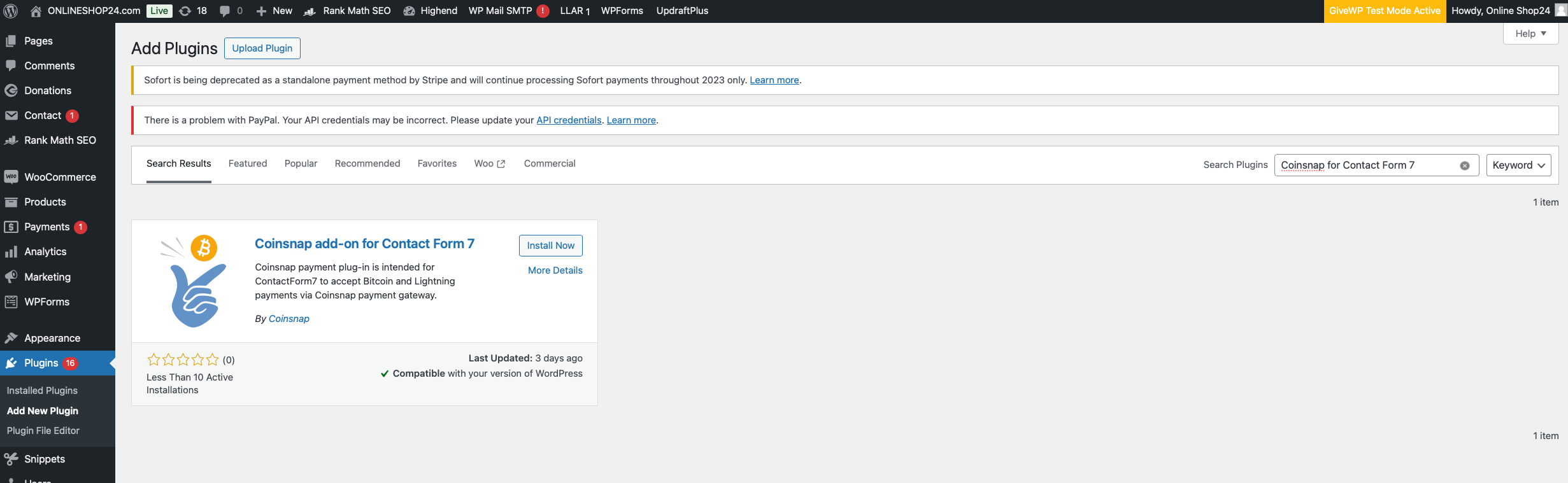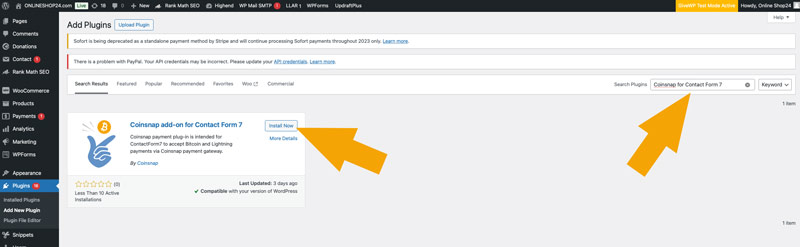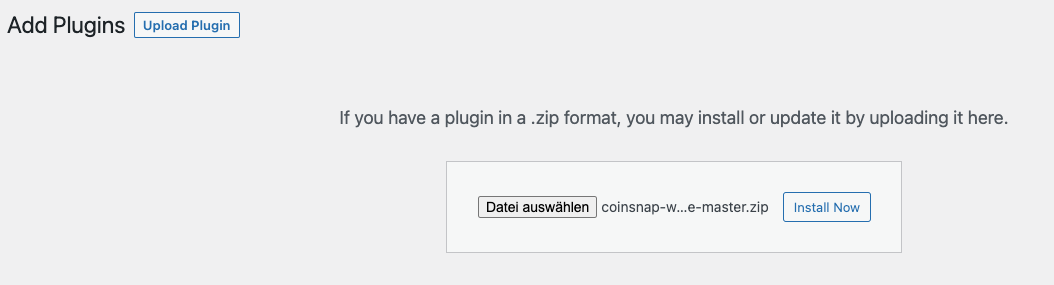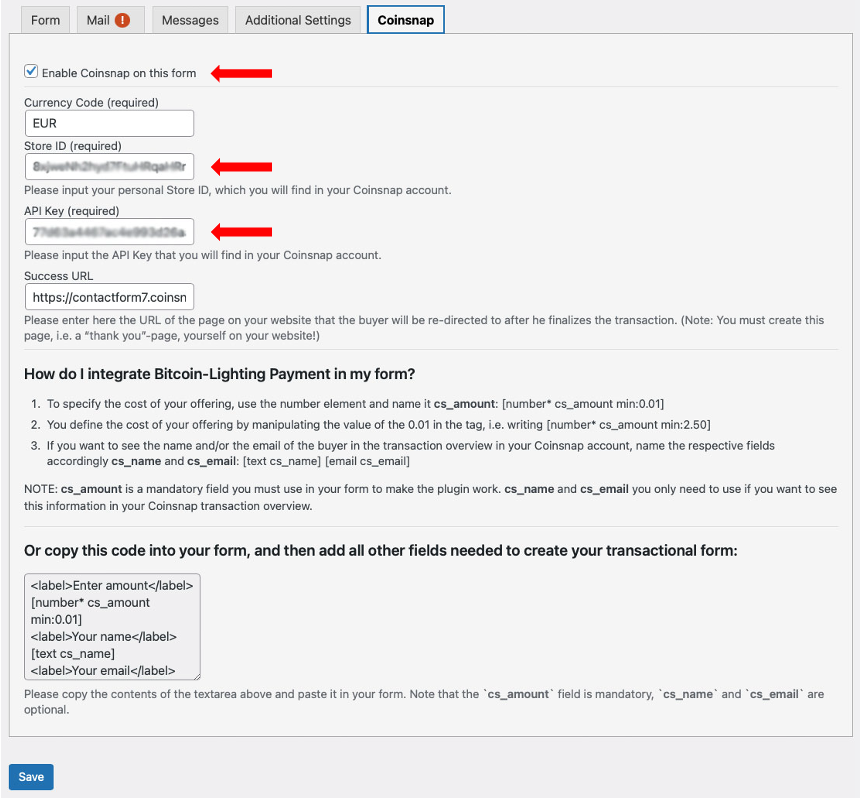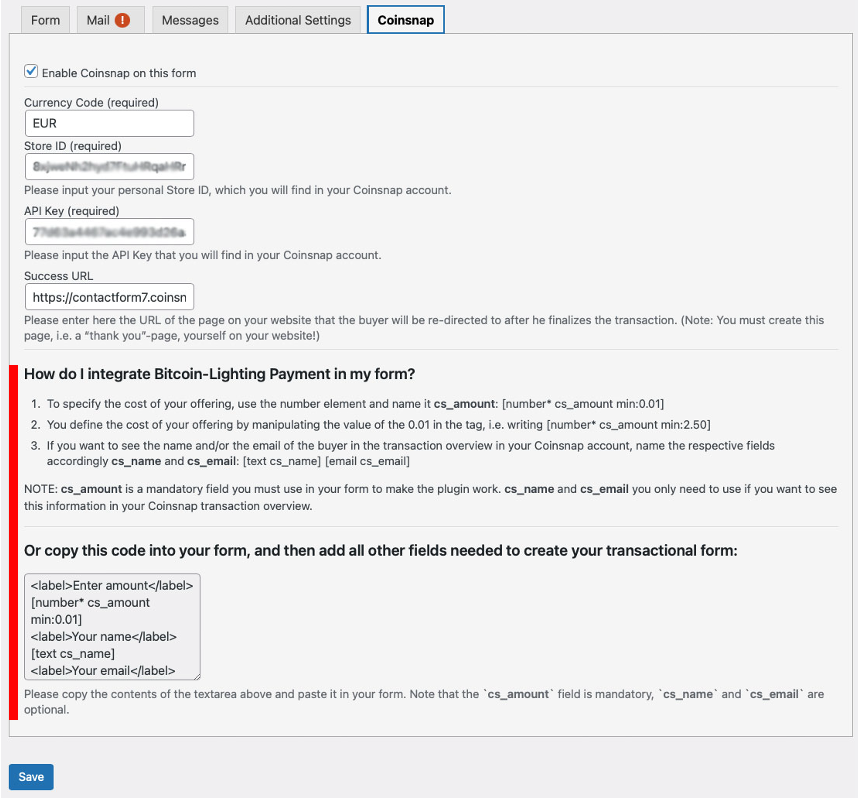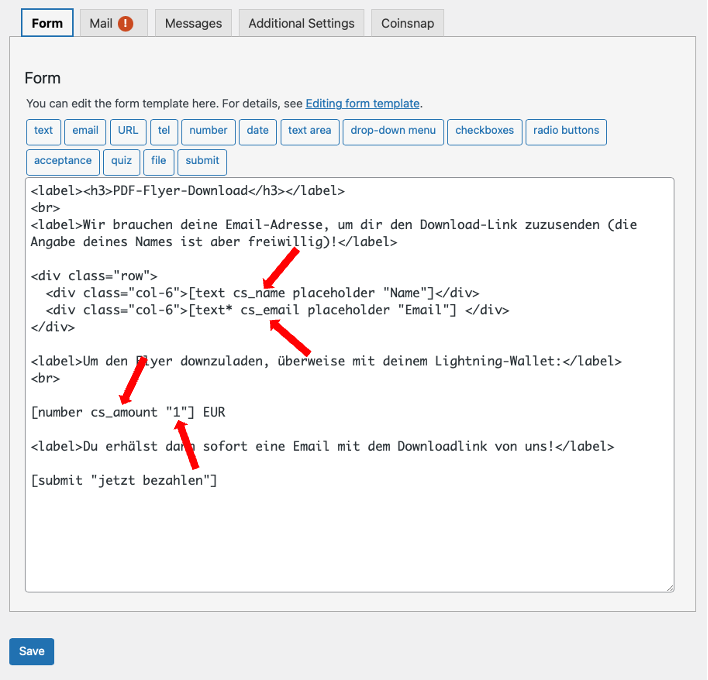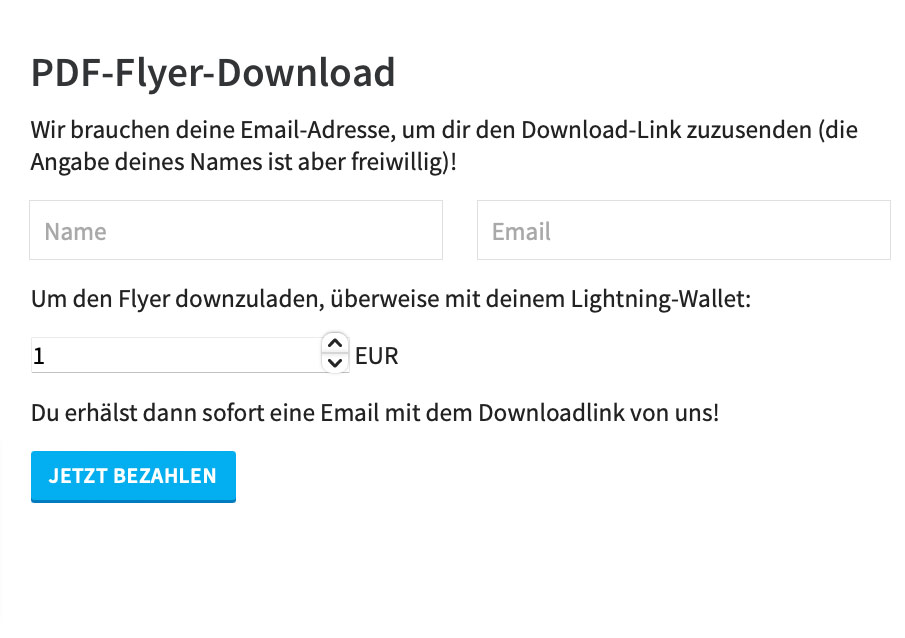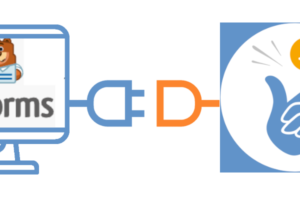Coinsnap for Contact Form 7

Active les paiements Bitcoin – Lightning dans tes formulaires Contact Form 7.
Avec plus de 10 millions d’installations actives, Contact Form 7 est le plugin de formulaire le plus utilisé sur WordPress. Contact Form 7 permet à ses utilisateurs de créer des formulaires de toutes sortes et de les intégrer à leur site web.
Avec le plugin Coinsnap for Contact Form 7, tu peux désormais intégrer les paiements Bitcoin – Lightning dans tes formulaires !
Que fait le plugin Coinsnap for Contact Form 7 ?

Coinsnap pour Contact Form 7 transforme les formulaires de contact en formulaires de paiement !
Avec Contact Form 7, les propriétaires de sites Web peuvent créer des formulaires avec différents champs tels que le nom, l’email, l’objet, le message, etc. et les intégrer dans leurs pages ou leurs posts.
Il est hautement personnalisable et permet aux utilisateurs de modifier l’aspect et la convivialité de leurs formulaires de contact.
Il prend également en charge l’intégration avec divers autres plugins et services WordPress pour des fonctionnalités supplémentaires, comme Coinsnap pour Contact Form 7 pour la réception de paiements Bitcoin et Lightning.
Avec Coinsnap pour Contact Form 7, tu peux maintenant activer les ventes (de bitcoins – Lightning) sur ton site Web SANS avoir à mettre en place et à faire fonctionner un système de boutique compliqué.
Contact Form 7 Demo Store
Si tu souhaites tester par toi-même comment tu peux accepter les Bitcoin et les Lightning à l’aide de Contact Form 7, visite notre page de démonstration de Contact Form 7 à ce lien. Tu y trouveras des exemples comme celui ci-dessous, et tu pourras faire un véritable achat test pour quelques SAT !
Formulaire de paiement
Lorsque tu rempliras le formulaire, tu pourras essayer le plugin ContactForm 7, qui te permet d’accepter les paiements Bitcoin et Lightning via Coinsnap dans ta boutique en ligne.
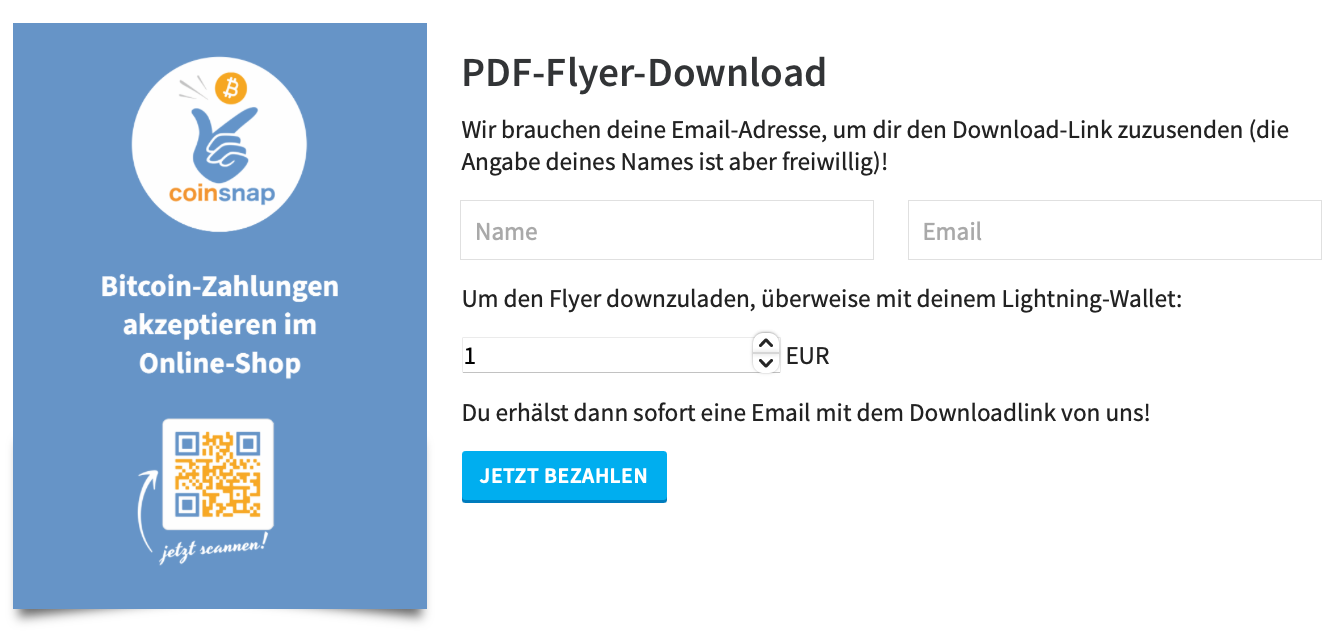
Paiement
Le client est dirigé vers la page de paiement et peut payer avec Bitcoin ou Lightning.
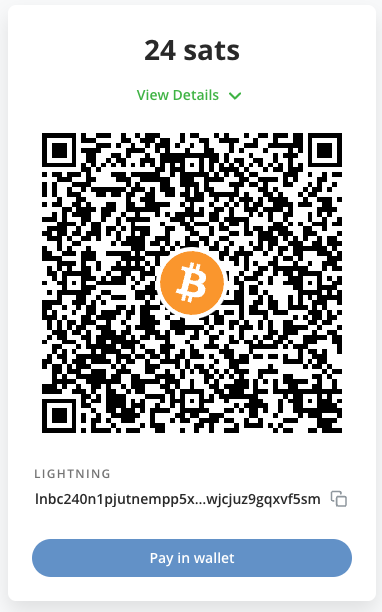
Installation de Coinsnap pour Contact Form 7
Contact Form 7 dans WordPress

Pour utiliser le plugin Coinsnap for Contact Form 7, Contact Form 7 doit bien sûr être installé sur ton site web WordPress.
Si tu n’as pas encore installé Contact Form 7, le mieux est de l’installer directement à partir de l’offre de plugin dans ton WordPress.
Bien sûr, tu peux aussi télécharger le plugin sur Github et l’installer manuellement (plus d’informations à ce sujet ci-dessous).
Mais la façon la plus simple d’installer ton plugin Coinsnap for Contact Form 7 est directement dans WordPress. Pour cela, va dans la zone des plugins et clique sur “ajouter un nouveau plugin”. Saisis ensuite “Coinsnap 4 Contact Form 7” dans le champ de recherche et tu verras notre plugin dans la sélection.
Clique maintenant sur “Installer maintenant”, et lorsque l’installation est terminée, clique sur “activer” :
Ton plugin Coinsnap pour Contact Form 7 est maintenant installé et activé. Il ne te reste plus qu’à configurer les paramètres du plugin et tu pourras commencer à accepter les bitcoins dans tes formulaires Contact Form 7 ! Tu peux voir comment configurer le plugin ici.
Installation de Coinsnap pour Contact Form 7 à partir de Github.

Le plugin Coinsnap for Contact Form 7 peut être téléchargé à partir de la page GitHub de Coinsnap. Nous avons également fait une demande d’inclusion dans le répertoire de WordPress. En attendant, l’installation n’est possible que via GitHub.
Visite la page Github de Coinsnap. Tu y trouveras tous les modules de paiement fournis par Coinsnap. Rends-toi sur Coinsnap pour Contact Form 7.
Tu y trouveras le bouton vert intitulé Code. Lorsque tu cliques dessus, le menu s’ouvre et Download ZIP apparaît. Ici, tu peux télécharger la dernière version du plugin Coinsnap sur ton ordinateur.
Utilise ensuite la fonction “Télécharger un plugin” pour l’installer. Clique sur “Installer maintenant” et le plugin Coinsnap for Contact Form 7 sera ajouté à ton site web WordPress. Il peut ensuite être connecté à la passerelle de paiement Coinsnap. Une fois que le plugin Coinsnap for Contact Form 7 est installé et activé, un message apparaît pour te demander de configurer les paramètres du plugin
Configuration de Coinsnap for Contact Form 7

Après l’installation de Coinsnap for Contact Form 7, le plugin doit être activé.
Nous avons également besoin de l’identifiant du magasin et de la clé API de Coinsnap. Pour ce faire, nous nous connectons à Coinsnap et nous nous rendons dans la section Paramètres. Si tu n’as pas encore de compte Coinsnap, tu peux en créer un ici. Tout ce dont tu as besoin, c’est d’une adresse électronique et d’un portefeuille Lightning avec une adresse Lightning. Tu trouveras comment créer un compte Coinsnap dans la rubrique Premiers pas.
Régler les paramètres de Coinsnap
Si tu as un compte Coinsnap, que tu as installé et activé Contact Form 7 et Coinsnap pour Contact Form 7, il te suffit de définir les paramètres de Coinsnap dans un formulaire et tu peux immédiatement effectuer des transactions pour Bitcoin – Lightning à partir de ce formulaire.
Cela fonctionne comme suit :
Ouvre un formulaire dans Contact Form 7 (ou crée un nouveau formulaire).
Clique ensuite sur l’onglet “Coinsnap” à droite :
Une fois que tu as installé et activé le plugin Coinsnap for Contact Form 7, tu peux t’occuper des réglages de Coinsnap.
Tu trouveras cela dans l’éditeur de formulaires de Contact Form 7 – il te suffit de cliquer sur l’onglet Coinsnap en haut à droite.
Dès que l’onglet Coinsnap s’affiche, active “Activer Coinsnap sur ce formulaire”.
Ensuite, entre ton identifiant de magasin Coinsnap et ta clé API Coinsnap, que tu trouveras dans ton compte Coinsnap.
Bitcoin – Les paiements Lightning sont désormais possibles à partir du formulaire !
Créer un formulaire de paiement avec Coinsnap pour Contact Form 7
Comprendre Coinsnap for Contact Form 7

Une description de la création d’un formulaire de paiement avec Coinsnap pour Contact Form 7 se trouve dans l’éditeur de formulaires de Contact Form 7, dans l’onglet Coinsnap (tout à droite). Les règles que tu dois suivre se trouvent en bas (marquées en rouge). Nous t’avons également fourni un exemple de code que tu peux simplement copier dans le champ de l’éditeur de formulaire dans l’onglet Formulaire (tout à fait à gauche). Il te suffit ensuite d’insérer tous les autres champs dont tu as besoin aux bons endroits pour obtenir rapidement le formulaire de paiement que tu souhaites.
Si tu suis les règles et fais tout correctement, tu devrais obtenir un résultat comme l’exemple suivant :
Si ce formulaire est rempli correctement, le fait de cliquer sur “payer” déclenche le processus de paiement Bitcoin – Lightning. Le système affiche un code QR que le client scanne avec son portefeuille Bitcoin – Lightning, après quoi le paiement est effectué. Le montant du paiement est immédiatement crédité sur le portefeuille Bitcoin – Lightning du vendeur. Si le vendeur a également saisi les deux champs cs_name et cs_email dans son formulaire, il verra non seulement le reçu du paiement dans son compte Coinsnap, mais aussi le nom et l’adresse e-mail de l’acheteur.